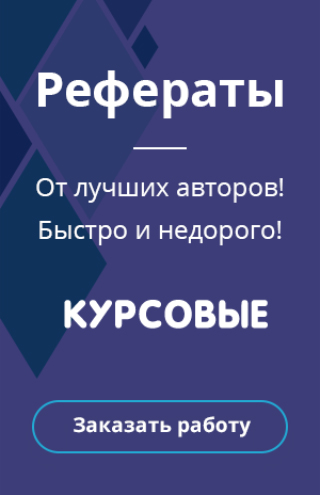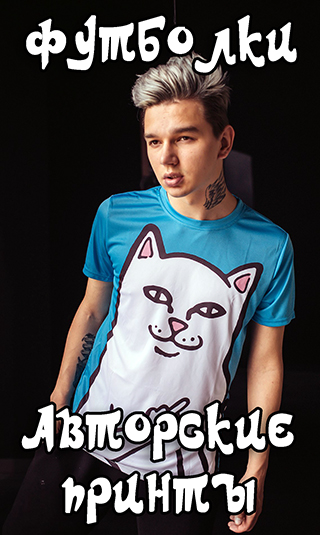Создание водной поверхности с помощью плагина Flood

Свое плаванье по теме данного урока я начал с официального сайта производителя одного из лучших, на мой взгляд, плагинов, предназначенных для имитации водных поверхностей flamingpear.com. Там без особых проволочек мне предложили двухнедельную демо-версию плагина Flood, которая к тому же, вопреки обещаниям, оказалась 30-дневной. Для инсталляции просто распакуйте полученный архив в папку Plug-Ins. Теперь можно познакомиться поближе.


1. Для экспериментов возьмем узкую улочку европейского города. Первое, что мне хотелось бы отметить – достаточно простой и понятный интерфейс диалогового окна. В левой части расположены традиционные для большинства фильтров ползунки, управляющие параметрами создаваемой водной поверхности. Рассмотрим их по порядку, начиная с верхнего.
Первым идет параметр Horizon (горизонт), список View. С помощью этого параметра зададим линию, ниже которой наша картинка волшебным образом превратится в водную поверхность.
Следующий – Offset (сдвиг) связан с предыдущим и позволяет переместить воду относительно заданной линии горизонта. Это пригодится в том случае, если планируемая водная гладь не должна простираться до линии горизонта.
Третий – Perspective (перспектива) добавляет волнам и ряби перспективные искажения. И, наконец, последний параметр – Altitude регулирует гладкость поверхности воды.

2. Следующий список Waves (волны) содержит настройки, задающие характеристики волнения водной поверхности. Обращаю ваше внимание на то, что при низких значениях Altitude, использование Waviness не очень эффективно.
Параметр Complexity меняет форму поверхности воды, а Brilliance задает параметры отражения. Blur, как и полагается, делает волны более мягкими.

3. Расположенный в этом же списке квадратик содержит цвет, который используется для создания теней. Значения цвета легко изменить, нажав на квадрат и выбрав более подходящий.
Список Ripple. С помощью сгруппированных в нем настроек можно пустить по поверхности воды расходящиеся волны. Для этого предварительно кликните мышкой в пределах окна просмотра по месту, где хотите пустить волну.
Параметры Size, Height и Undulation отвечают соответственно за размер, высоту и амплитуду расходящихся волн. Перед тем, как определить место расположения волны, для большей наглядности стоит задать им максимальные значения, и только потом отрегулировать. Чтобы точнее позиционировать волны, можно при помощи кнопок (+) и (-) изменить масштаб изображения в окне просмотра.

4. Список прокрутки Glue содержит различные режимы наложения от традиционных до «экзотических», которые оказывают влияние не только на создаваемую водную поверхность, но и на все изображение в целом.

5. Думаю, стоит поэкспериментировать со всеми этими настройками, поскольку разного рода советы и рекомендации не заменят собственный опыт.
Если у вас нет желания возиться, можно кликать на кнопке с пиктограммой игрального кубика и программа будет предлагать различные варианты. Если надо сравнить полученную настройку с предыдущей, воспользуйтесь кнопкой возвратной стрелки. При помощи кнопки с изображением геля можно тем же способом выбрать более подходящую поверхность к уже полученному эффекту.
Есть также возможность загрузить готовые установки, которые вы получите вместе с плагином в папке Flood presets — кнопка с изображением диска и красной стрелки. Чтобы сохранить свои собственные, нажмите на кнопку с диском и синей стрелкой.
К сожалению, в итоговом варианте изображение режется по прямой линии, что в случае с затопленной улицей смотрится не вполне естественно. Таковы особенности автоматической обработки, править придется вручную.

6. Создадим копию нашего изображения на отдель-ном слое, применим фильтр, а потом создадим маску слоя. С помощью кисти закрасим на маске все лишнее черным цветом по линии пересечения водной поверхности и домов, заставляя воду огибать выступы зданий и придавая линии волнистость. Можно сделать трассировку с помощью лассо, а после залить черным полученное выделение.

Copyright © «Фотодело»